vc编程步骤.docx
《vc编程步骤.docx》由会员分享,可在线阅读,更多相关《vc编程步骤.docx(9页珍藏版)》请在冰豆网上搜索。
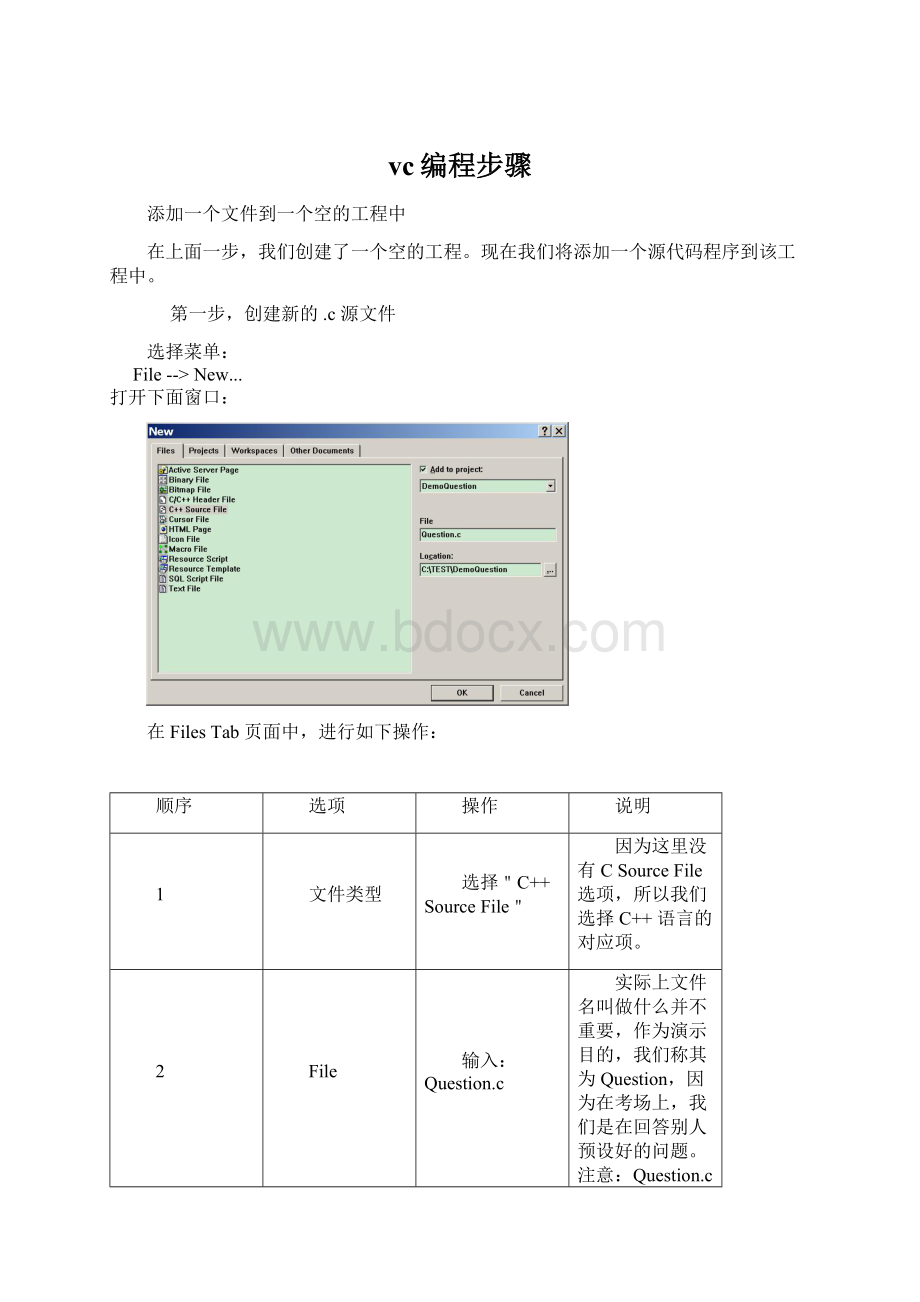
vc编程步骤
添加一个文件到一个空的工程中
在上面一步,我们创建了一个空的工程。
现在我们将添加一个源代码程序到该工程中。
第一步,创建新的.c源文件
选择菜单:
File-->New...
打开下面窗口:
在FilesTab页面中,进行如下操作:
顺序
选项
操作
说明
1
文件类型
选择"C++SourceFile"
因为这里没有CSourceFile选项,所以我们选择C++语言的对应项。
2
File
输入:
Question.c
实际上文件名叫做什么并不重要,作为演示目的,我们称其为Question,因为在考场上,我们是在回答别人预设好的问题。
注意:
Question.c后面的".c"后缀是必要的。
如果是要创建.cpp文件,该后缀就可以不写了。
3
Location
保持默认值,不需要修改。
4
完成
点击"OK"按钮
第二步,查看源文件
当该.c源文件创建后,在左边Workspace窗口窗口的FileViewTab页面中,可以看到该新创建的Question.c节点。
在Windows资源管理器中,我们也可以发现该文件被物理地创建了。
编写程序
第一步,编写源代码
作为例子,我们编写了一个输出"HelloWorld"的程序。
该程序将连续输出10遍该字符串,并且在每一次输出前首先打印一个序号。
在考试环境,或者实际开发工作中,有可能是基于别人写到一半,或者已经写好的代码进行修改。
第二步,打开“编译”工具栏
这一步并非是必要的。
如果编译工具栏已经打开,或者您决定通过菜单而不是工具来进行操作,并没有必要打开工具栏。
菜单命令和工具栏快捷按钮一般是可以替代的。
使用鼠标右键单击工具栏的空白处,在弹出的菜单中选中“Build(编译)”一项,就可以打开编译工具栏。
在该工具栏中,我们可以选择"Debug"模式,或者"Release"模式进行编译。
在调试程序的过程中,我们一般选择Debug模式。
第三步,编译
我们可以通过菜单或者工具栏按钮进行编译。
如果使用菜单,可以选择:
Build-->BuildDemoQuestion.exeF7
或者:
Build-->RebuildAll
如果使用工具栏,可以选择如下图中的按钮:
如果编译完全成功,会显示"0error(s),0warning(s)"。
另外,即便有一些warning,也可能编译成功。
Warning表示该代码应该不会影响程序运行,但是有可能存在潜在的问题,编译器不推荐这么写。
第四步,除错
一般情况下,代码在编写过程中必然会发生各种错误。
编译器检查出来的错误会被显示在VC6.0环境的Build窗口。
如下图所示,编译器提示:
在Question.c的第10行,发生了C2065错误,变量j从没有被声明就被使用了。
我们发现上面的错误是因为误把i写成了j,只要改回来,这个错误就被修改好了。
回到目录
运行程序
我们至少有两种方法运行一个控制台类型的C程序。
一种是通过工具栏,一种是通过命令行。
第一种,工具栏
单击Build工具栏中的红色感叹号按钮,就可以运行一个编译好的程序:
如果该程序在上一次被编译后又被修改,下面窗口将会弹出,问我们是否要把最新的代码重新编译。
我们一般都选择"Yes"。
随后该程序就会在一个新弹出的窗口中被运行。
第二种,命令行
下面显示了命令行运行该程序的方法。
我们首先切换到编译好的程序所在的目录,然后输入该程序的名字就可以运行。
在本例中,我们输入的是DemoQuestion.exe。
后面的.exe可以输入,也可以运行该程序。
在上面例子中,主要用到了两个命令:
cd和dir。
cd命令用于进入目录,是CometoDirectory的缩写。
简单的,有三种情况:
"cd[目录名]":
进入目录"目录名"。
"cd\":
回到根目录。
"cd..":
回到上一层目录。
两个点".."代表父目录,也就是上一层目录。
dir命令可以显示当前目录下所有的文件和文件夹,是DIRectory的缩写。
回到目录